Windows アカウントがロックされました: 異常なアクティビティの警告 [疑わしい通知]
![Windows アカウントがロックされました: 異常なアクティビティの警告 [疑わしい通知]](https://cdn.thewindowsclub.blog/wp-content/uploads/2024/09/windows-locked-due-to-unusual-activity-1-640x375.webp)
異常なアクティビティのため Windows がロックされているというポップアップに気づいたことがあるかもしれません。このメッセージはパニックを引き起こす可能性がありますが、それがこのメッセージの目的です。その場合、あなたは正しい場所に来ました。この記事では、この疑わしいメッセージについて説明し、この場合に何ができるかを見ていきます。
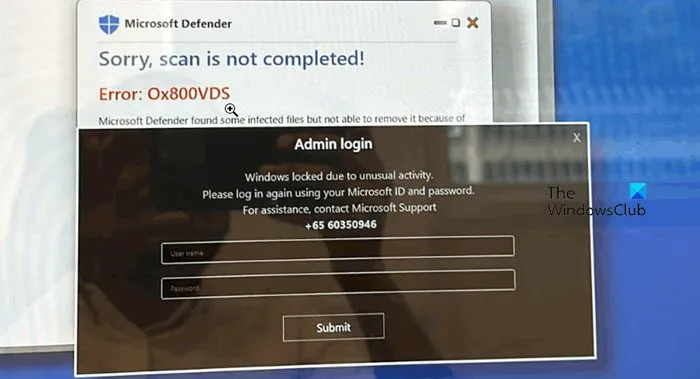
管理者ログイン
異常なアクティビティのため Windows がロックされました。Microsoft ID とパスワードを使用して再度ログインしてください。サポートが必要な場合は、Microsoft サポートにお問い合わせください。
異常なアクティビティのためウィンドウがロックされました
異常なアクティビティのため Windows がロックされたというメッセージが表示された場合、PC が感染している可能性があり、詐欺である可能性があります。このようなメッセージを受け取った場合は、次の手順に従ってください。
- 詐欺なのでこの番号に電話しないでください
- ウェブサイトを閉じる
- フルスキャンを実行する
それらについて詳しくお話ししましょう。
1] 詐欺なのでこの番号に電話しないでください
このようなメッセージを受け取った場合は、その番号に電話しないでください。詐欺師は、あなたの財務情報を入手するために電話をかけさせようとしています。
メッセージ自体が詐欺であることは明らかです。Microsoft がポップアップを使用して疑わしいアクティビティを通知したり、コンピューターをロックしたりすることは決してありません。問題が発生した場合、Microsoft は Windows セキュリティ センターを通じて通知します。全画面ブラウザー アラートは使用しません。また、Microsoft がこのようにログイン情報や個人情報を要求することも決してありません。
Mac で Windows Defender に関するポップアップが表示されるのも笑えます。Windows Defender は macOS では動作しないため、Mac のポップアップは明らかに偽物です。正規の Microsoft セキュリティ ソフトウェアは、このような方法で Mac をターゲットにすることはありません。
これらの理由により、ポップアップを操作しないことをお勧めします。
2] ウェブサイトを閉じる
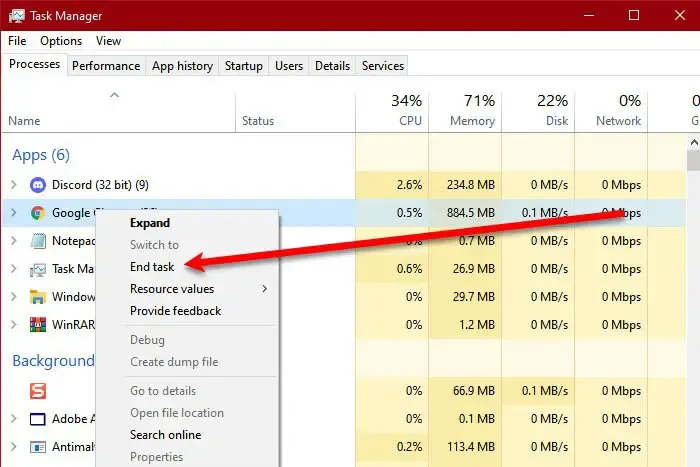
ほとんどのユーザーは、怪しいウェブサイトを訪問したときにポップアップに気づきます。このようなポップアップが表示された場合は、ウェブサイトを閉じてください。これらのウェブサイトは、複数の怪しいウェブサイトを連続して開く可能性があるため、すべて閉じる必要がある場合があります。ただし、そうでない場合は、ブラウザ プロセスを終了する必要があります。
これを行うには、デスクトップに移動し、Ctrl + Shift + Esc を押してタスク マネージャーを開きます。[プロセス] タブに移動し、ブラウザー プロセスを右クリックして、[タスクの終了] をクリックします。
3] フルスキャンを実行する
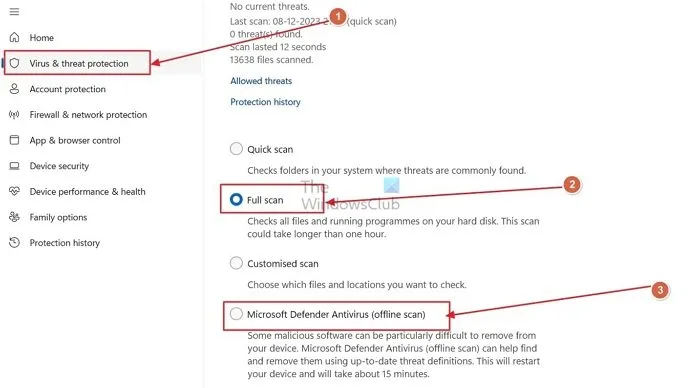
システムを復元した後、次のステップはシステムをスキャンしてウイルスとマルウェアを検出することです。サードパーティのウイルス対策ソフトウェアを使用して、起動時のスキャンを実行するか、組み込みの Windows Defender ウイルス対策オフライン スキャンを実行できます。
- Windows セキュリティを開きます。
- [ウイルスと脅威の防止] > [スキャン オプション] に移動します。
- Microsoft Defender ウイルス対策 (オフライン スキャン) を選択し、[今すぐスキャン] をクリックします。
再起動すると、黒いコマンド プロンプト ウィンドウが一瞬開いて閉じ、その後数秒間次のメッセージが表示されます。
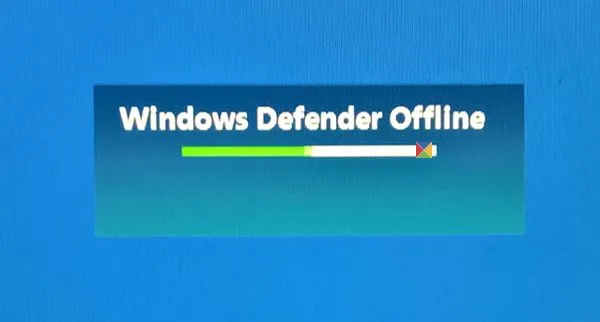
その後、スキャンが実行されます。黒い画面に円形のアニメーションが時々表示され、15 分以内にデスクトップが起動します。
ウイルス対策ソフトが悪意のあるファイルを検出して削除するまで待ちます。
疑わしいアクティビティのために Microsoft アカウントがロックされたのはなぜですか?
アカウントがロックされたというポップアップが表示された場合、それはウイルスである可能性が高いです。まず、そのポップアップに関わらないようにしてください。次に、前述の手順に従って、ウイルスがコンピューターに感染するのを阻止してください。
Microsoft の異常なアクティビティに関する電子メールが本物かどうかはどうすればわかりますか?
メールが正当なものかどうかを確認する最も簡単な方法の 1 つは、送信者の詳細を確認することです。メールの送信元が不明な場合は、送信者を確認してください。Microsoft アカウント チーム ( [email protected])からのメールであれば、正当なものであることがわかります。



コメントを残す